Gestų naudojimas yra puikus būdas greitai pasiektiįvairių programų, nustatymų ar bet kurios mobiliosios OS sekcijų, o pagrindinis jų naudojimo pavyzdys yra numatytasis pranešimų atspalvis, kurį galima pasiekti naudojant „Android“ būsenos juostos slinkties mygtuką žemyn, kad būtų galima pasiekti jūsų pranešimus ir greitus nustatymus. Nors naudojant išmanųjį telefoną viena ranka, manevruoti šiuo gestu gali būti sunku. Jei norite greitai pasiekti telefono nustatymus, šiuo metu veikiančias ir neseniai paleistas programas, kontaktus, greitus veiksmus programoje ir dar daugiau, naudodamiesi gestais, kuriuos galima suaktyvinti iš telefono šonų, pabandykite Greitesnis. Sukūrė komanda už garsiosios šaknies„Uninstaller“ ir „1Tap Quick Bar“ programose „Quickr“ yra su iš anksto sukonfigūruotomis ir tinkinamomis plokštėmis, kurias galite pateikti gestais, kad galėtumėte greitai pasiekti visus aukščiau išvardintus veiksmus.

Pagrindinis programos ekranas yra toks pat paprastas ir minimalusgauna. Norėdami pradėti konfigūruoti programą, bakstelėkite „Hotspot“ mygtuką. Tada galėsite priskirti gestus keturiems skirtingiems krašto taškų regionams, dviem išilgai kiekvienos ekrano pusės. Nemokama versija leidžia sukonfigūruoti tik dvi skydelius, kurių turėtų pakakti daugumai vartotojų. Yra iš anksto sukonfigūruotų skydelių, skirtų pasiekti neseniai naudotas programas, šiuo metu veikiančias programas, mėgstamus kontaktus, dažnai kontaktinius žmones ir nustatymus. Be to, prie interneto prieigos taško taip pat galite priskirti pasirinktinį skydelį, tačiau prieš tai atlikdami pirmiausia turite sukonfigūruoti vieną iš skydelių skydelio (netrukus pateksime į jį).
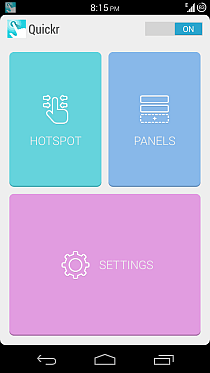
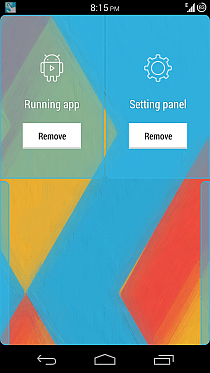
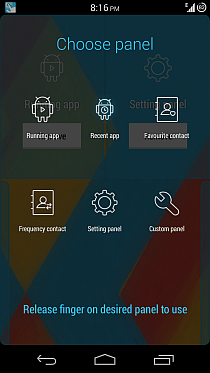
Tada bus galima pasiekti bet kurias jūsų pridėtas skydeliusiš bet kurios OS vietos - ar tai būtų pagrindinis ekranas, nustatymų skiltis ar bet kokia veikianti programa, įskaitant viso ekrano programas - perbraukdami iš krašto, kuriam jį priskyrėte. Kai pasirodys skydelis, nepakelkite piršto ir tiesiog vilkite jį virš norimo atlikti veiksmo piktogramos, tada paleiskite, kad suaktyvintumėte tą veiksmą. Žemiau galite pamatyti naujausių programų ir nustatymų skydelius.
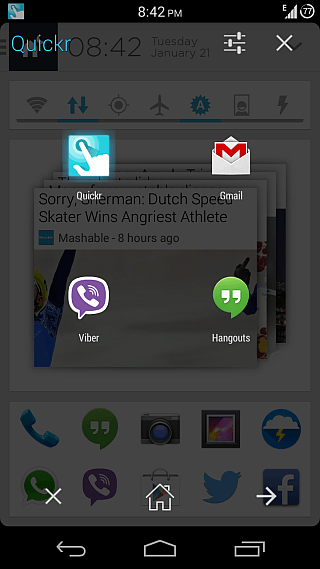

Taigi, kaip sukurti savo pasirinktinį skydelį? Tiesiog eikite į skyrių „Plokštės“ ir viršutinėje juostoje bakstelėkite mygtuką +. Tuomet galėsite suteikti skydeliui savo pasirinktą pavadinimą ir per viršuje esantį mygtuką + pridėti įvairių programų, nustatymų, nuorodų, kontaktų ir greitų veiksmų. Jūs netgi galite pridėti aplankus į skydelius, tada aplanke pridėti daugiau aukščiau paminėtų veiksmų. Mygtukas šalia + viršutinėje juostoje leidžia pertvarkyti veiksmus, kuriuos pridėjote prie skydelio.
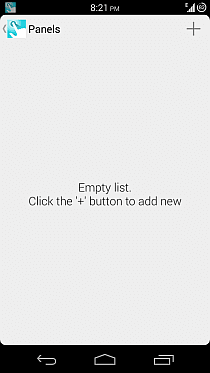
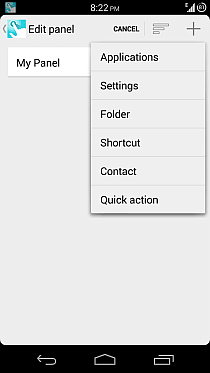
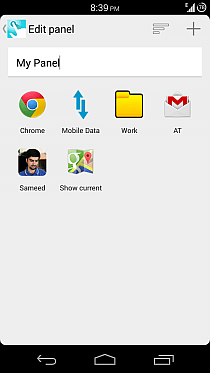
Sukonfigūravę, galite tiesiog priskirti savo pasirinktinį skydelį bet kuriai iš krašto taškų, kaip ir bet kuriai iš anksto sukonfigūruotai skydai, ir pasiekti ją tuo pačiu būdu iš bet kurios „Android“ vietos.
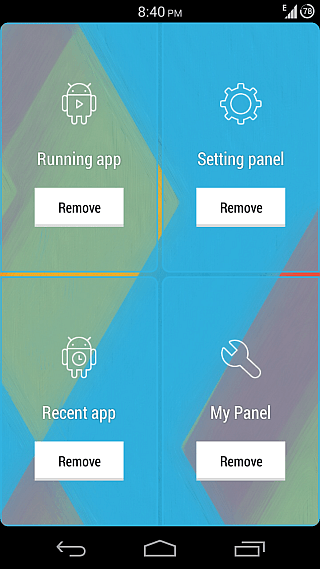
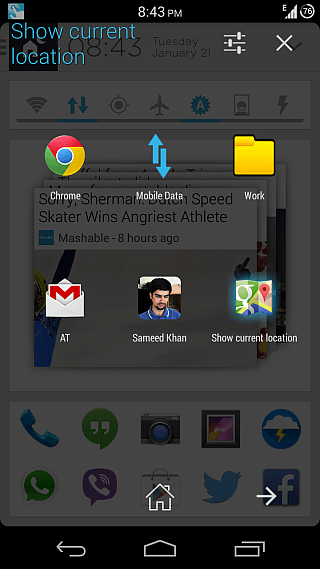
Programos nustatymai leidžia jums patikslinti kraštą„Hotspot“ srities plotis, perjungti vibraciją suaktyvinus bet kurią plokštę, nustatykite „Quickr“, kad rodytumėte tikrąją programą, kai bet kuriame skydelyje užveskite pelės žymeklį ant jos piktogramos (galima tik po mokamo atnaujinimo), ir paslėpkite programos pranešimo piktogramą, jei naudojate „Android 4.2“ ar naujesnę versiją. Taip pat čia galite įvertinti programą ir įsigyti „premium“ versiją.
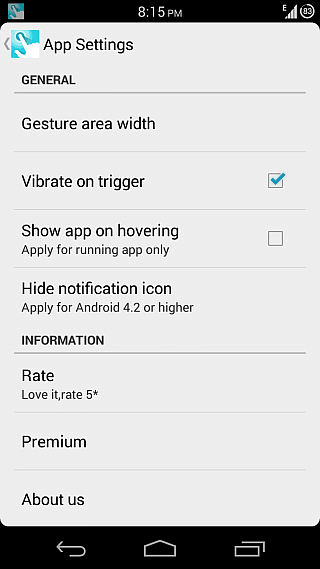
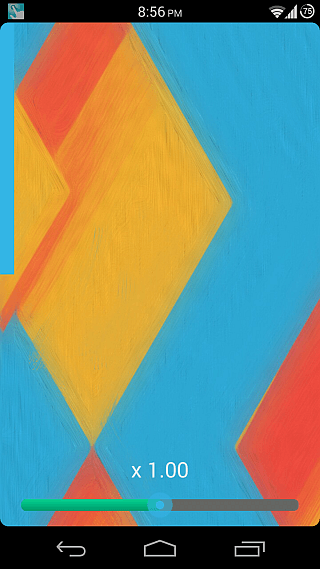
„Quickr“ galima nemokamai, tačiau jis apsiriboja dviem nemokamos versijos „karstais“. Likusius du interneto prieigos taškus galite atrakinti įsigiję „premium“ versiją programoje.
Įdiekite „Quickr“ iš „Play Store“












Komentarai